- Comment réparer une erreur d’intégrité dans Rust
- 1. Vérifier les fichiers du jeu
- 2. Donnez le privilège d’administrateur
- 3. Redémarrez votre routeur
- 4. Définissez les paramètres DNS par défaut
- 5. Installez le certificat EasyAntiCheat
- 6. Réinstallez le jeu
- Comment corriger l’erreur d’intégrité de la rouille dans Windows 10 ?
- Comment vérifier les fichiers de jeu de rouille sur Steam ?
- Comment réparer le plantage du jeu Rust sur Windows 10 ?
- Comment réparer l’erreur de démarrage de la rouille même si elle s’ouvre ?
- Comment mettre à jour le jeu Rust ?
- Comment vérifier l’intégrité des fichiers du jeu dans Rust ?
- Comment réparer les fichiers de jeu de rouille sur Steam ?
- Pourquoi mon jeu plante-t-il au démarrage de Windows 10 ?
- Comment réparer Steam n’arrête pas de planter et de planter ?
- Comment réparer le plantage de la rouille sur Windows 10 ?
- Comment réparer l’échec de la connexion de rouille?
- Comment mettre à jour Rust sur Steam ?
- Comment vérifier si la rouille est sûre sur Steam ?
- Comment réparer Steam continue de refuser de mettre à jour les jeux ?
Rust est l’un des jeux vidéo de survie en monde ouvert multijoueurs les plus anciens et les plus populaires qui a été développé par Facepunch Studios et lancé en 2013. Il était initialement en mode d’accès anticipé et actuellement l’un des jeux PC les mieux notés sur Steam. avec des critiques positives en raison de son expérience de jeu réaliste. Maintenant, si au cas où vous rencontrez l’erreur d’intégrité dans Rust, vous pouvez suivre ce guide de dépannage pour le corriger.
Rust vise uniquement à rencontrer diverses luttes de survie telles que la faim, la soif, le froid, l’abri, se protéger des autres, utiliser le feu pour se garder au chaud, tuer des animaux, etc. Mais de nombreux joueurs sont touchés par le « Déconnecté : Erreur d’intégrité : Version de fichier inconnue : Bundles\shared\prefabs.bundle » message d’erreur lors de la connexion au serveur de jeu. Entre-temps, la plupart d’entre eux reçoivent également le « Erreur EAC inconnue ».
Comment réparer une erreur d’intégrité dans Rust
Eh bien, pour être très précis, l’erreur particulière « Déconnecté : EAC : EAC déconnecté » inquiète principalement les joueurs de Rust. « EAC » signifie « EasyAntiCheat » qui est un service de sécurité pour protéger le jeu et les autres joueurs authentiques contre les tricheurs et les pirates. Ce type d’erreur se produit principalement lorsque le client EAC ne parvient pas à établir une connexion valide avec les serveurs de jeu et que l’erreur apparaît à chaque fois.
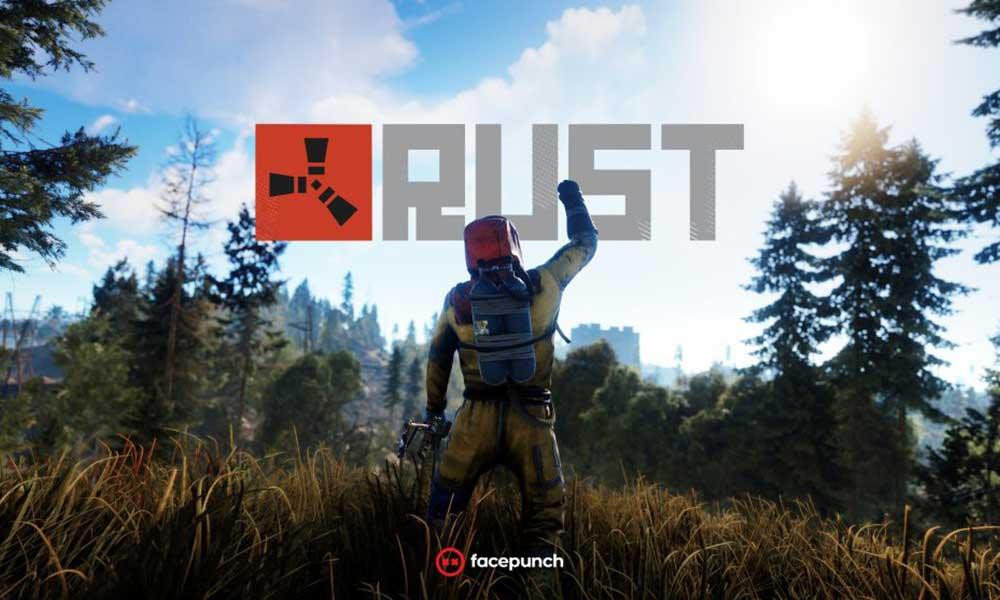
En ce qui concerne les raisons possibles d’un tel problème, il semble que des fichiers de jeu manquants ou corrompus sur votre ordinateur puissent également déclencher l’erreur de déconnexion de l’EAC. Alors que l’exécution de l’exécutable du jeu ou de l’exécutable client sans l’autorisation de l’administrateur peut également déclencher l’erreur d’intégrité. De plus, des problèmes de connexion Internet ou même des problèmes avec le certificat EAC installé peuvent être une autre raison.
1. Vérifier les fichiers du jeu
Les joueurs de Rust PC sur Steam peuvent suivre les étapes ci-dessous pour vérifier et réparer facilement les fichiers de jeu manquants ou corrompus, car dans certains cas, certains fichiers de jeu internes peuvent être affectés pour plusieurs raisons. Il est toujours recommandé de réparer vos fichiers de jeu à partir du client Steam pour vérifier que rien ne crée de problème avec les fichiers de jeu. Faire cela:
Annonces
- Ouvrez le Vapeur client > Assurez-vous que vous êtes connecté à votre compte valide.
- Cliquer sur Bibliothèque >Clic-droit sur Rouiller de la liste.
- Cliquer sur Propriétés > Sélectionnez le Fichiers locaux languette.
Publicité
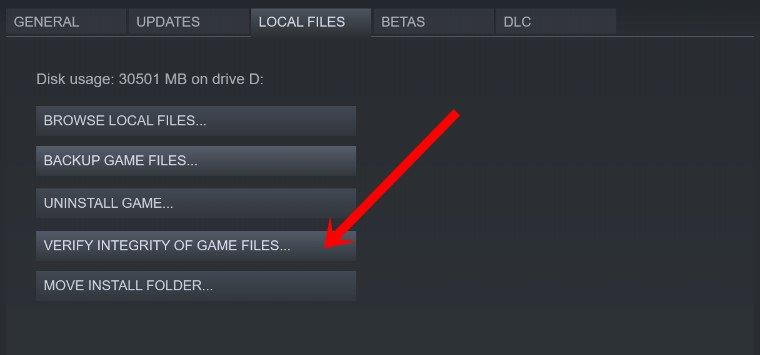
- Cliquez ensuite sur Vérifier l’intégrité des fichiers du jeu.
- Attendez que le processus soit terminé. Une fois cela fait, assurez-vous de redémarrer l’ordinateur pour appliquer les modifications.
Enfin, vous pouvez lancer le jeu pour vérifier si l’erreur d’intégrité dans Rust a été corrigée ou non.
2. Donnez le privilège d’administrateur
Eh bien, donner le privilège administrateur à l’exécutable du jeu ou même au fichier exécutable client est nécessaire pour exécuter correctement le jeu par tous les moyens. C’est l’un des problèmes les plus courants pour les utilisateurs de PC, car ils n’exécutent pas le programme avec un accès administrateur principalement et cela entraîne de multiples problèmes avec les applications ou les jeux.
- Clic-droit sur votre Steam.exe fichier ou le fichier de raccourci sur le bureau.
- Cliquer sur Propriétés > Aller à la Compatibilité languette.
- Coche Exécutez ce programme en tant qu’administrateur.
- Maintenant, cliquez sur Appliquer et alors D’ACCORD pour enregistrer les modifications.
- Enfin, vous êtes prêt à partir.
Encore une fois, vous devrez donner un accès administrateur au fichier de jeu. Pour faire ça:
Annonces
- Ouvrez le Vapeur client > Assurez-vous que vous êtes connecté à votre compte valide.
- Cliquer sur Bibliothèque >Clic-droit sur Rouiller de la liste.
- Cliquer sur Propriétés > Sélectionnez le Fichiers locaux languette.
- Sélectionner Parcourir les fichiers locaux >Clic-droit sur le Rust.exe dossier.
- Sélectionner Propriétés > Aller à la Compatibilité languette.
- Activez le « Exécuter ce programme en tant qu’administrateur » case à cocher.
- Cliquer sur Appliquer et alors D’ACCORD pour enregistrer les modifications.
3. Redémarrez votre routeur
Si au cas où, votre jeu est toujours confronté à l’erreur, assurez-vous de vérifier votre connexion Internet. Parfois, une vitesse Internet plus lente ou un signal réseau instable peut également déclencher plusieurs problèmes liés à la connectivité des serveurs pour les jeux vidéo multijoueurs en ligne. De plus, vous devriez essayer d’utiliser une connexion filaire (Ethernet) si vous utilisez une connexion Wi-Fi ou vice-versa pour vérifier le problème.
Pendant ce temps, vous devez également effectuer le cycle d’alimentation de votre routeur Wi-Fi car parfois le système de routeur peut stocker plusieurs données de cache temporaires qui vous dérangent beaucoup. Pour faire ça:
- Éteignez le routeur Wi-Fi > Assurez-vous que les indicateurs LED sont complètement éteints.
- Maintenant, débranchez le câble d’alimentation du routeur > Attendez environ 30 secondes.
- Rebranchez ensuite le câble d’alimentation et rallumez le routeur.
- Connectez-vous au réseau Wi-Fi et vérifiez si l’erreur Integrity Error in Rust ou EAC Disconnected a été résolue ou non.
4. Définissez les paramètres DNS par défaut
Si vous rencontrez toujours le problème, assurez-vous d’activer les paramètres UPnP sur le panneau d’administration de votre routeur. Connectez-vous simplement au panneau d’administration de votre routeur via un navigateur Web et accédez au Avancé / Redirection de port option. Ensuite, assurez-vous de activer l’UPnP option.
Annonces
De plus, vous devez vérifier si vous avez sélectionné les paramètres d’adresse DNS sur son mode par défaut ou non. Faire cela:
- Clique sur le Wi-Fi ou icône de réseau depuis la barre des tâches.
- Cliquer sur Paramètres réseau et Internet > Cliquez sur Modifier les options de l’adaptateur.
- Clic-droit sur l’adaptateur Internet actif que vous utilisez.
- Sélectionner Propriétés >Double-cliquez sur Protocole Internet Version 4 (TCP/IPv4).
- Assurez-vous de sélectionner Obtenez une adresse IP automatiquement et Obtenir automatiquement l’adresse du serveur DNS.
- Maintenant, cliquez sur D’ACCORD pour l’enregistrer et redémarrer votre ordinateur pour appliquer les modifications.
- Enfin, vous devriez être en mesure de résoudre l’erreur d’intégrité dans Rust.
Doit lire:Comment réparer l’erreur Rust : déconnecté ou échec de la tentative de connexion
5. Installez le certificat EasyAntiCheat
Cependant, si la méthode ci-dessus ne résout pas le problème, essayez d’installer correctement le certificat EasyAntiCheat sur votre ordinateur. Il y a de fortes chances que vous obteniez l’erreur EAC déconnecté en essayant de lancer Rust car la certification EAC n’est pas correctement installée et son exécution est refusée.
- Nous supposons que vous avez déjà activé l’autorisation d’administrateur pour le client Steam. Si ce n’est pas le cas, faites-le d’abord.
- Maintenant, ouvrez le client Steam> Assurez-vous que vous êtes connecté à votre compte valide.
- Cliquer sur Bibliothèque >Clic-droit sur Rouiller de la liste.
- Cliquer sur Propriétés > Sélectionnez le Fichiers locaux languette.
- Sélectionner Parcourir les fichiers locaux > Suivant, clic-droit sur le Rust.exe dossier.
- Choisir la Lieu de fichier ouvert option du menu.
- Localisez le Dossier EasyAntiCheat et ouvrez-le.
- Rechercher le .cer fichiers de certificat basés sur l’extension du dossier.
- À partir de ces fichiers, il existe un programme d’installation d’importation de certificat (qui ressemble à du papier avec un ruban orange).
- Maintenant, double-cliquez sur ce fichier pour ouvrir le Assistant d’importation de certificat.
- Sélectionner Machine locale du Emplacement du magasin Option > Cliquez sur Prochain continuer.
- Sélectionner Sélectionner automatiquement le magasin de certificats en fonction du type de certificat et cliquez sur Prochain.
- Suivez les invites à l’écran étape par étape jusqu’à ce que vous voyiez le Fin de l’assistant d’importation de certificat message.
- Cliquez enfin sur Finir pour terminer le processus > Redémarrez votre ordinateur.
Cela peut vous aider à résoudre complètement l’erreur Integrity Error in Rust ou EAC Disconnected.
6. Réinstallez le jeu
Cependant, si aucune des méthodes ne fonctionne pour vous, désinstallez et réinstallez simplement le jeu Rust sur votre ordinateur pour mettre fin à tout type de problème possible (le cas échéant). Ne vous inquiétez pas des données de jeu sauvegardées car elles seront conservées en toute sécurité sur le serveur Steam.Alors, connectez-vous simplement à votre compte Steam existant, puis réinstallez le jeu pour récupérer votre progression dans le jeu.
- Gardez à l’esprit que le client Steam et Rust sont complètement fermés. Vous pouvez également accéder au Gestionnaire des tâches (Ctrl+Maj+Échap) pour fermer Steam & Rust à partir de l’onglet Processus (le cas échéant).
- Maintenant, appuyez sur Windows + moi clés pour ouvrir Paramètres Windows.
- Cliquer sur applications > Faites défiler jusqu’à la liste des programmes installés et localisez Rust.
- Un seul clic sur Rouiller et sélectionnez Désinstaller.
- Suivez les instructions à l’écran pour terminer le processus de désinstallation. Si vous y êtes invité par UAC, cliquez sur Oui pour permettre le processus.
- Une fois le jeu supprimé, assurez-vous de fermer toutes les tâches et de redémarrer votre PC/ordinateur portable.
- Ensuite, lancez le client Steam> Recherchez le Rouiller Jeu.
- Cliquer sur Installer pour réinstaller le jeu Rust sur votre ordinateur.
- Prendre plaisir!
C’est ça, les gars. Nous supposons que ce guide vous a été utile. Pour d’autres questions, vous pouvez commenter ci-dessous.
FAQ
Comment corriger l’erreur d’intégrité de la rouille dans Windows 10 ?
Cliquez sur Bibliothèque> Cliquez avec le bouton droit sur Rust dans la liste. Ensuite, cliquez sur Vérifier l’intégrité des fichiers du jeu. Attendez que le processus soit terminé. Une fois cela fait, assurez-vous de redémarrer l’ordinateur pour appliquer les modifications. Enfin, vous pouvez lancer le jeu pour vérifier si l’erreur d’intégrité dans Rust a été corrigée ou non. 2. Donnez le privilège d’administrateur
Comment vérifier les fichiers de jeu de rouille sur Steam ?
Si vous pensez également que cela est possible, consultez les étapes ci-dessous pour vérifier les fichiers du jeu. Lancez Steam sur l’ordinateur. Allez dans Bibliothèque> Cliquez avec le bouton droit sur Rust dans la liste des jeux. Cliquez sur Propriétés > Aller aux fichiers locaux. Cliquez sur Vérifier l’intégrité des fichiers du jeu… Cela peut prendre un certain temps pour terminer le processus de vérification.
Comment réparer le plantage du jeu Rust sur Windows 10 ?
Cliquez sur Bibliothèque> Cliquez avec le bouton droit sur Rust dans la liste. Sélectionnez Parcourir les fichiers locaux > Cliquez avec le bouton droit sur le fichier Rust.exe. Cochez la case « Exécuter ce programme en tant qu’administrateur ». Cliquez sur Appliquer puis sur OK pour enregistrer les modifications. 3.Redémarrez votre routeur Si, au cas où, votre jeu rencontre toujours l’erreur, assurez-vous de vérifier votre connexion Internet.
Comment réparer l’erreur de démarrage de la rouille même si elle s’ouvre ?
Erreur de démarrage de Rust : Comment réparer l’erreur de chargement de Steam même si elle s’ouvre ? 1 Vous devrez supprimer le fichier « steam_api64.dll » du dossier steam/steamapps/common/rust. Pour ceux qui ne trouvent pas… 2 Une fois terminé, redémarrez votre client Steam et lancez le jeu Rust. Cela devrait fonctionner maintenant. Suite …
Comment mettre à jour le jeu Rust ?
L’interface de lancement du jeu Rust apparaîtra. Ici, vous pouvez voir un bouton Mettre à jour de couleur bleue. Si oui, cliquez dessus et laissez le jeu se mettre à jour automatiquement. Une fois cela fait, vous pouvez voir le bouton Jouer en vert. Cliquez sur Jouer et profitez-en !
Comment vérifier l’intégrité des fichiers du jeu dans Rust ?
Allez dans Bibliothèque> Cliquez avec le bouton droit sur Rust dans la liste des jeux. Cliquez sur Propriétés > Aller aux fichiers locaux. Cliquez sur Vérifier l’intégrité des fichiers du jeu… Cela peut prendre un certain temps pour terminer le processus de vérification.
Comment réparer les fichiers de jeu de rouille sur Steam ?
Il est toujours recommandé de réparer vos fichiers de jeu à partir du client Steam pour vérifier que rien ne crée de problème avec les fichiers de jeu. Pour ce faire : Ouvrez le client Steam > Assurez-vous que vous êtes connecté à votre compte valide. Cliquez sur Bibliothèque> Cliquez avec le bouton droit sur Rust dans la liste. Ensuite, cliquez sur Vérifier l’intégrité des fichiers du jeu.
Pourquoi mon jeu plante-t-il au démarrage de Windows 10 ?
Parfois, le système Windows ou tout service exécuté en arrière-plan peut provoquer un plantage ou une erreur de démarrage, principalement lors du lancement d’un jeu. Il est donc toujours préférable et recommandé de redémarrer votre ordinateur une fois si vous êtes bloqué quelque part ou si le jeu ne s’ouvre pas ou si une erreur apparaît. Cliquez sur le menu Démarrer > Cliquez sur l’icône Alimentation.
Comment réparer Steam n’arrête pas de planter et de planter ?
Redémarrez Steam Fermez le client Steam s’il est en cours d’exécution. Ensuite, allez dans la barre des tâches et faites un clic droit sur l’icône Steam > Cliquez sur Quitter. Enfin, relancez le client Steam. 2.Redémarrez le PC Parfois, le système Windows ou tout autre service en cours d’exécution en arrière-plan peut provoquer un plantage ou une erreur de démarrage, principalement lors du lancement d’un jeu.
Comment réparer le plantage de la rouille sur Windows 10 ?
Cliquez sur le menu Démarrer > Cliquez sur l’icône Alimentation. Là, vous devez sélectionner l’option Redémarrer. Cliquez dessus et attendez le processus de redémarrage. Une fois votre PC rallumé, lancez Steam et lancez le jeu Rust pour vérifier le problème. Si votre système Windows a un problème ou un problème de cache, la méthode de redémarrage est toujours pratique. 3. Supprimer les DLL de Steam
Comment réparer l’échec de la connexion de rouille?
Comment réparer l’erreur Rust : déconnecté ou échec de la tentative de connexion. Tout d’abord, assurez-vous que votre jeu Rust est mis à jour avec la dernière version et que le client Steam est également mis à jour. Tout ce que vous avez à faire est de vous diriger vers le gestionnaire de tâches et de fermer complètement tous les processus Rust ou Steam.
Comment mettre à jour Rust sur Steam ?
Une fois les processus en arrière-plan effacés, redémarrez le lanceur Steam et il sera mis à jour. Ensuite, cliquez sur le jeu Rust et vous trouverez l’option de mise à jour (si la mise à jour est disponible). 1.
Comment vérifier si la rouille est sûre sur Steam ?
Pour ce faire : Ouvrez le client Steam > Assurez-vous que vous êtes connecté à votre compte valide. Cliquez sur Bibliothèque> Cliquez avec le bouton droit sur Rust dans la liste. Ensuite, cliquez sur Vérifier l’intégrité des fichiers du jeu. Attendez que le processus soit terminé.
Comment réparer Steam continue de refuser de mettre à jour les jeux ?
Quittez l’application, puis appuyez sur la touche Windows, tapez Steam, et relancez-la. Essayez de mettre à jour ou d’installer à nouveau le jeu, et cela devrait avoir résolu l’erreur. L’erreur liée aux mises à jour peut se produire si le dossier ou les fichiers de jeu du disque dur sont corrompus.
